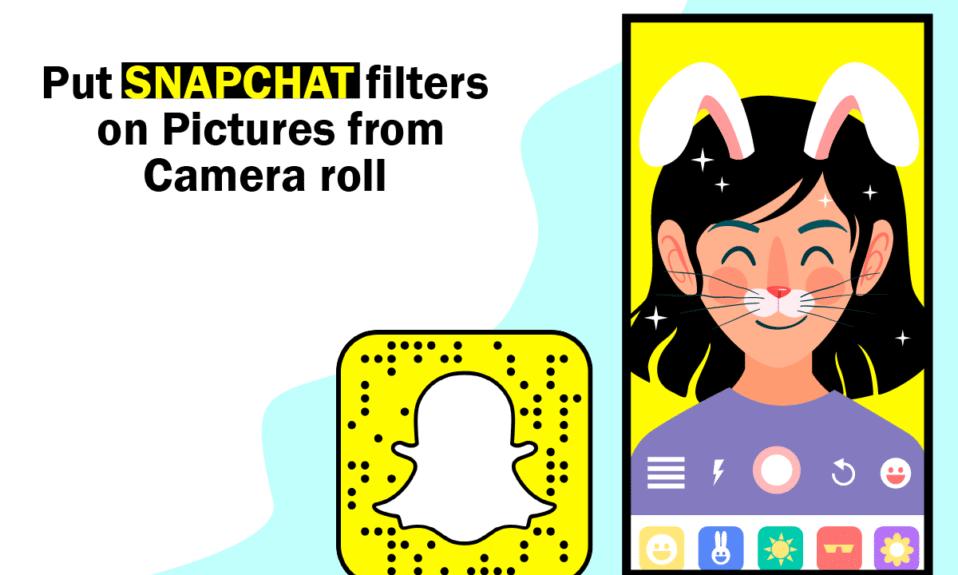
在如今这个社交媒体盛行的时代,Snapchat 无疑是其中一款广受欢迎的应用。它以其独特的增强现实功能和各种有趣的贴纸而闻名,成为许多人首选的拍照应用。你可能好奇,如何将 Snapchat 的滤镜应用到手机相册中的照片?本文将为你解答这个问题,请继续阅读。

如何为相册照片添加 Snapchat 滤镜
Snapchat 滤镜是打造引人入胜的有趣内容的重要工具。 简单来说,它们是对照片或快照应用的效果。
- Snapchat 的滤镜和贴纸一样,可以完美贴合你的面部。
- 使用 Snapchat 滤镜非常简单。
- 实际上,将滤镜应用到照片非常容易。 只需拍摄照片,然后点击笑脸表情符号,即可浏览各种有趣的效果。
- Snapchat 滤镜与 Snapchat 的客串功能不同。
- 客串功能将你的脸部添加到动态人物中,同时也会对人物的照片或视频应用滤镜。
现在你已经对 Snapchat 滤镜有了基本了解。 接下来,我们将探讨如何将 Snapchat 滤镜添加到相册中的照片,以及如何为现有照片添加滤镜。
Snapchat 的独特之处在于其消息阅后即焚功能,用户发送和接收的消息会在几秒钟后自动删除。 当然,还有各种有趣的 Snap 滤镜。
- 你可以像拍摄 Snapchat 照片一样,为相册中的照片添加滤镜,并将其发布到 Snapchat。
- 不过,Snapchat 本身并没有内置功能可以直接将滤镜应用到相册中的现有图片。
那么,接下来我们将看看如何使用一些方法来实现这个目的。
方法一:将滤镜添加到已发布的快照
让我们来了解如何让相册里的旧照片焕发新活力。 以下是如何在 Snapchat 故事或对话中使用手机相册中的照片。 这个过程非常简单,让我们一步步来操作。
1. 首先,在你的智能手机上打开 Snapchat 应用。

2. 在相机界面,点击底部的两张重叠的矩形卡片。

3. 进入“回忆”页面后,点击“相机胶卷”选项。

4. 选择你想要在 Snapchat 上分享的照片。

注意:你也可以同时上传多张照片。 只需长按其中一张照片,然后开始选择其他照片即可。

5. 点击右下角的发送图标。

6. 点击“我的故事”。
注意:你也可以根据需要选择其他发送选项。

7. 再次点击底部的发送图标,以分享图片。

8. 现在,点击底部角落的铅笔图标,为快照添加文字、特效和贴纸。

方法二:为相册图片添加效果
这是回答你关于如何将 Snapchat 滤镜应用到现有照片的问题。 如果你只想为相册中的照片添加效果,请按照以下步骤操作。
1. 首先,点击 Snapchat 应用图标将其打开。

2. 点击相机按钮旁边的两张重叠矩形卡片,以访问你的相册。

3. 选择你想要应用 Snapchat 滤镜的图片。

4. 然后,点击屏幕右上角三个垂直的点。

5. 选择“编辑快照”选项。

6. 向左或向右滑动,浏览不同的滤镜效果。

7. 现在,点击底部的“发送到”按钮,分享你的快照。

8. 点击“我的故事”。
注意:你也可以根据需要选择其他选项。

9. 再次点击底部的发送图标,分享你的图片。

方法三:在相册照片上添加 Snapchat 滤镜(借助第三方应用)
Snapchat 的人脸滤镜也可以应用到你相册中的照片,但需要借助第三方应用。
- 使用 Snapchat 滤镜需要人脸识别技术。
- 只有当相机打开且人脸朝向相机时,此技术才有效。
- 如果人脸离相机太远,识别功能将无法正常工作。
- 你需要一张实时的面孔才能应用滤镜。
接下来,我们将看看如何使用第三方应用将 Snapchat 滤镜应用到相册中的照片,效果与 Snapchat 应用内的滤镜相同。
选项一:使用 Sweet Snap Live 滤镜
1. 首先,打开你设备上的应用商店(如 Google Play 商店)。

2. 搜索并安装名为“Sweet Snap Live Filter”的应用。

3. 在你的设备上打开这个应用。

4. 在应用内,点击“图库”按钮。

5. 选择你想要应用滤镜的图片。
6. 最后,选择你想要的滤镜或镜头,并将其保存到你的相册中。

选项二:使用“Snapchat 滤镜”应用
1. 在手机上打开 Play 商店应用。

2. 现在,在搜索框中搜索“Snapchat 滤镜”。
注意:你可能会看到许多名称相似的应用。

3. 安装你选择的应用。这里我们选择“Snapchat 滤镜”。

4. 打开该应用。

5. 点击“编辑”并允许该应用访问你的存储空间。

6. 从相册中选择你要应用滤镜的照片。
7. 通过底部选项选择照片的方向和大小。

8. 点击顶部的勾号图标以应用更改。

9. 从贴纸选项中,选择你喜欢的贴纸并进行调整。

10. 再次点击顶部的勾号图标。
11. 进行任何你想要的修改,然后像之前一样点击勾号。

12. 在弹出提示中点击“是”。

这样就完成了!你已经成功将 Snapchat 滤镜应用到了照片上。
常见问题 (FAQ)
Q1. 哪些第三方应用最适合为 Snapchat 图片应用滤镜?
A. B612、YouCam Fun、MSQRD 和 Banuba 是一些为 Snapchat 图片应用滤镜的最佳第三方应用。你也可以阅读关于九款有趣的照片效果应用的文章以了解更多信息。
Q2. 我可以在 Google Meet 会议期间应用滤镜吗?
A. 是的,你可以在会议期间在 Google Meet 或 Zoom 上添加滤镜。为此,你需要在桌面上安装 Snap Camera 和相应的应用程序。请阅读我们的指南,了解如何在 Zoom 上使用 Snap Camera 以及如何在 Google Meet 上使用 Snap Camera。
***
我们希望这些信息对你有帮助,并且你已经找到了关于如何将 Snapchat 滤镜应用到相册照片的答案。请告诉我们哪种方法最有效。如果你有任何问题或意见,请使用下面的表格。另外,请告诉我们接下来你想了解什么。